Come trasferire i dati dal vecchio telefono all'iPhone 14
Pubblicato: 2022-09-23È molto importante garantire la continuità quando si cambia telefono in modo che nessuno dei tuoi dati personali venga perso nel processo. Chiunque abbia intenzione di eseguire l'aggiornamento al nuovo iPhone 14 dovrebbe sapere che il trasferimento dei dati è molto semplice indipendentemente dal tipo o dalla versione del sistema operativo in esecuzione sul vecchio dispositivo. Tuttavia, è necessario utilizzare lo strumento più adatto per il lavoro e questo articolo ti presenta diverse possibilità interessanti.
Parte 1 – Trasferisci i dati dal vecchio telefono all'iPhone
Dopo il tanto atteso lancio dell'ultima generazione di iPhone nel terzo trimestre del 2022, molti utenti si stanno affrettando ad aggiornare il prima possibile. Come parte della transizione a iPhone 14, dovranno trasferire i propri dati, app e altri contenuti personalizzati su un nuovo dispositivo, preferibilmente con il minor sforzo possibile. Sebbene Apple abbia sviluppato strumenti software appositamente per questo scopo, i metodi ufficiali non sono sempre i migliori e in alcuni casi ha senso utilizzare un'app di terze parti.
A seconda del tipo del tuo vecchio telefono e del metodo che scegli, questo processo potrebbe essere più o meno complicato e comportare diversi passaggi. Si consiglia agli utenti di esaminare attentamente le possibilità disponibili per il tipo di trasferimento di cui hanno bisogno e di eseguire la procedura consigliata senza saltare alcun passaggio. Se tutto viene eseguito correttamente, il passaggio a un nuovo telefono sarà semplice e il nuovo dispositivo avrà già un aspetto familiare quando inizi a usarlo.
Parte 2 – Sposta i dati dal telefono Android all'iPhone 14
Non è raro che i possessori di smartphone Android decidano di cambiare lato e acquistare un nuovo iPhone, soprattutto dopo il rilascio di un nuovo modello. Sebbene i due ecosistemi siano chiaramente separati, non c'è alcun ostacolo reale a fare questo passaggio senza sacrificare vecchi contatti e dati. In effetti, esistono diversi modi per spostare diversi tipi di dati tra un Android e un iPhone 14, ognuno con un insieme unico di vantaggi e svantaggi.
Metodo n. 1: utilizzare Passa a iOS per trasferire i dati
Il metodo ufficiale per spostare i dati dal dispositivo Android a un nuovo iPhone prevede un'applicazione denominata Move to iOS sviluppata e distribuita da Apple. È compatibile con qualsiasi dispositivo con Android 4.0 o versioni successive e può spostare con successo la maggior parte dei contenuti personali, inclusi foto, video, messaggi, contatti e altro. Questa app funge efficacemente da ponte e risolve i problemi di compatibilità tra i due sistemi operativi, assicurando che gli utenti Android non abbiano barriere che impediscano ai loro dati di essere accessibili tramite iOS.
Con questa app, il trasferimento su un nuovo telefono può essere eseguito molto facilmente e senza la necessità di utilizzare un computer. Ecco come puoi utilizzare Passa a iOS per migrare rapidamente i tuoi dati sul nuovo iPhone 14:
Passaggio 1 : avvia la procedura di configurazione per il tuo nuovo iPhone 14 e procedi attraverso i passaggi fino a raggiungere la schermata App e dati
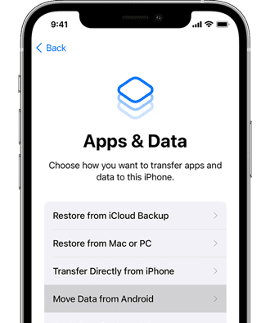
Passaggio 2 : in questa schermata, scegli l'opzione Sposta dati da Android
Passaggio 3 : apri l'app Passa a iOS sul tuo telefono Android, dopo averla installata in precedenza da Google Play Store, e fai clic su Continua su entrambi i dispositivi
Passaggio 4 : dopo aver fatto clic su Accetto e quindi su Avanti sul dispositivo Android, sullo schermo dell'iPhone verrà visualizzato un codice di 10 o 12 cifre. Inserisci questo codice nel vecchio telefono per continuare l'elaborazione
Passaggio 5 : seleziona quali dati devono essere trasferiti su iPhone e fai clic su Avanti
Passaggio 6 : completa normalmente il processo di installazione dell'iPhone seguendo le istruzioni sullo schermo.
Il passaggio a iOS può essere una soluzione adeguata in molti casi, ma presenta alcune limitazioni di cui gli utenti dovrebbero essere a conoscenza. Questo strumento funziona solo se stai configurando un nuovo iPhone e non ti aiuterà se devi trasferire i dati su uno smartphone già operativo. Anche se puoi usarlo, il processo può richiedere molto tempo (soprattutto se hai molti contenuti multimediali sul vecchio dispositivo), rendendolo vulnerabile a interruzioni casuali, come la perdita di connettività Internet.
Infine, ci sono alcune cose che Move to iOS non trasferirà affatto, come suonerie salvate, registri delle chiamate, ecc. Questo è il motivo per cui ha senso considerare una soluzione di trasferimento dei dati più efficiente ed evitare alcuni di questi problemi.
Metodo n. 2: utilizzare AnyTrans per trasferire i dati
AnyTrans di iMobie è un altro strumento software in grado di trasferire dati tra piattaforme, inclusi dispositivi Android e iOS. Questa app funziona praticamente su tutti gli smartphone Android e può essere utilizzata anche se il telefono di destinazione è già stato configurato. Un altro motivo per cui molti utenti preferiscono AnyTrans per passare a iOS è che puoi trasferire solo parti di dati che mancano su iPhone, senza alcuna duplicazione dei contenuti. Il processo di trasferimento è molto semplice e intuitivo, soprattutto perché AnyTrans ha uno strumento specializzato per il cambio di telefono che gestisce tutto per l'utente.
Ecco come trasferire i dati dal vecchio telefono Android al nuovo iPhone 14 tramite AnyTrans:
Passaggio 1 : installa AnyTrans sul tuo computer ed eseguilo, quindi collega entrambi i telefoni alle porte USB
Passaggio 2 : seleziona lo strumento Phone Switcher dal menu principale, quindi scegli l'opzione Da telefono a telefono
Passaggio 3 : imposta il dispositivo di origine e di destinazione (vecchio Android e nuovo iPhone) e continua facendo clic su Avanti

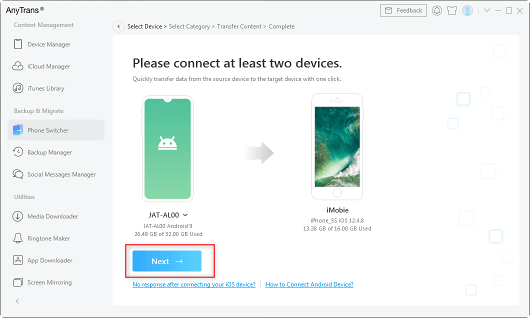
Passaggio 4 : seleziona manualmente i file che desideri trasferire e fai clic su Avanti quando sei pronto per iniziare
Oltre ad essere più veloce e meno complesso, questo metodo ti offre anche una scelta più ampia quando si tratta di mantenere più opzioni di personalizzazione. La scelta dei dati da includere è un grande vantaggio che può ridurre i tempi di trasferimento e offre maggiore flessibilità all'utente. Inoltre, AnyTrans non cancella alcun dato sull'iPhone, ma ti consente di conservare praticamente ogni bit di dati dal tuo Android e persino di organizzare le foto negli stessi album che avevi prima.
Parte 3 – Sposta i dati dal vecchio iPhone all'iPhone 14
Per coloro che stanno semplicemente eseguendo l'aggiornamento da un modello di iPhone precedente all'iPhone 14 appena rilasciato, il problema del trasferimento dei dati è ancora meno preoccupante. Apple ha dato la priorità alla continuità dei dati in quanto incoraggia i suoi utenti a ottenere una nuova versione di iPhone, quindi il trasferimento dei dati è integrato nel processo di configurazione. Naturalmente, se preferisci utilizzare uno strumento esterno per gestire i tuoi dati, anche questo è possibile. Ecco una panoramica delle possibilità di trasferimento da iPhone a iPhone a tua disposizione.
Metodo n. 1: sposta i dati con Apple Quick Start
L'approccio più semplice a questo problema consiste nell'utilizzare lo strumento Apple Quick Start quando inizializzi il nuovo iPhone 14 e specifichi il tuo vecchio iPhone come origine dati. Poiché questo metodo non richiede download di software e consente all'utente di spostare i dati non appena viene attivato il nuovo telefono, è spesso utilizzato dai principianti. È necessario essere fisicamente in possesso di entrambi i dispositivi e collegarli alla stessa rete Wi-Fi, ma per il resto basta davvero poco perché questo metodo funzioni correttamente. Ecco le azioni che devi intraprendere per trasferire tutto da un vecchio iPhone con Apple Quick Start:
Passaggio 1 : avvicina entrambi i telefoni e accendi il tuo nuovo iPhone 14, quindi collegali entrambi a una rete Wi-Fi locale
Passaggio 2 : quando ti viene chiesto da quale fonte trasferire i dati, scegli "Trasferisci da iPhone", quindi trova il tuo vecchio telefono come fonte
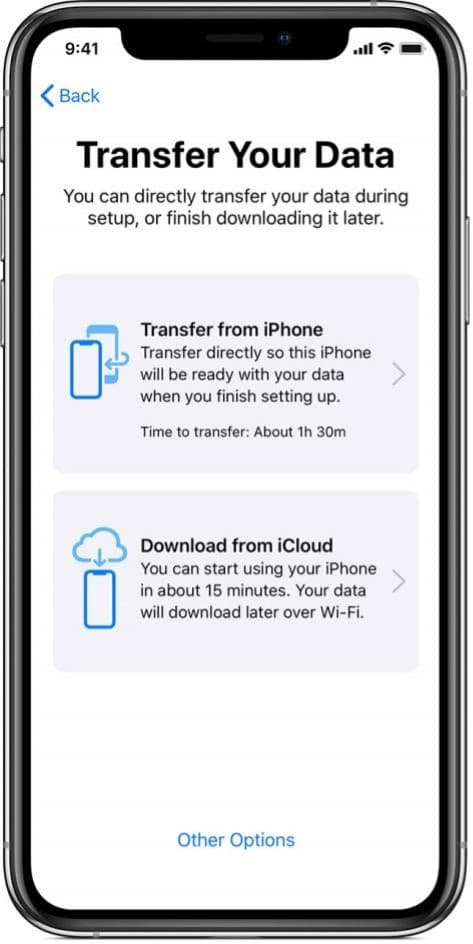
Passaggio 3 : tieni i dispositivi chiusi e lascia che Quick Start esegua il trasferimento. Il tempo esatto dipende dalla quantità di dati e dalla capacità di banda larga della connessione Internet
Ovviamente, questo metodo è adatto solo se intendi copiare l'intero contenuto del tuo vecchio dispositivo su un iPhone che non è stato ancora utilizzato. Se provi a utilizzare Quick Start su un telefono che è già stato configurato, ciò comporterà la cancellazione di tutti i dati conservati su di esso. Questo metodo non trasferirà alcuna app o musica non acquistata, quindi in alcuni casi potresti non essere in grado di ottenere tutto ciò di cui hai bisogno sul tuo nuovo dispositivo.
Metodo n. 2: sposta i dati utilizzando AnyTrans
Come accennato in precedenza, AnyTrans consente il controllo completo sui dati dell'utente indipendentemente dal tipo di dispositivo e sistema operativo, quindi è perfettamente adatto per i trasferimenti da iPhone a iPhone. Non solo può aiutarti a gestire il transito dei dati iniziale sul nuovo iPhone 14 con lo strumento Phone Switcher, ma può anche essere molto prezioso come strumento di utilità permanente per la gestione dei dati. Puoi spostare facilmente i dati selezionati su un nuovo telefono nel momento più comodo per te, compresi i tipi di dati che non sono facilmente trasferiti da Quick Start, inclusa la musica non acquistata. E non cancellerà i dati esistenti su iPhone 14 e salterà automaticamente i contenuti duplicati.
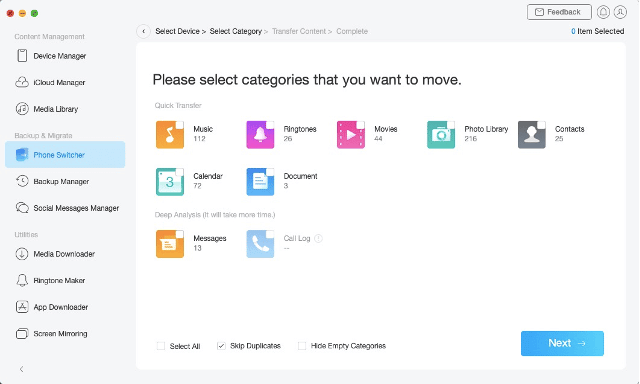
In particolare, con AnyTrans puoi spostare tutte le app installate, eliminando così la necessità di scaricarle nuovamente e consentendoti di continuare a utilizzare le app che non sono più disponibili sull'App Store. È anche possibile utilizzare AnyTrans come soluzione di backup per il tuo iPhone 14 o per eseguire il mirroring del contenuto dello schermo su un computer, aggiornare le tue applicazioni ed eseguire molte altre attività.
La procedura per spostare i contenuti tra due iPhone con AnyTrans è identica a quella per il trasferimento da Android che è stata descritta sopra, devi solo scegliere il vecchio iPhone come origine dati. Tutti gli altri passaggi sono gli stessi e il tempo necessario per il completamento del trasferimento è simile indipendentemente dal sistema operativo.
Parole finali
Grazie agli eccellenti strumenti per il trasferimento dei dati, il passaggio a un nuovo iPhone non deve causare un'interruzione delle tue routine familiari. Puoi trasferire facilmente praticamente tutto da un vecchio Android o iPhone, inclusi dettagli personalizzati come suonerie, contatti e app installate. Anche se gli strumenti predefiniti per il trasferimento dei dati non sono sufficienti per le tue esigenze, AnyTrans può intervenire per colmare le lacune di funzionalità. Pertanto, non c'è motivo di temere che i dati vadano persi durante la transizione o che al tuo nuovo iPhone 14 manchi qualsiasi elemento personalizzato a cui ti sei abituato.
